Start-ProgramAs
Start-ProgramAs
Führt eine Anwendung unter einem anderen Benutzerkonto aus als dem aktuellen Konto. Damit kann eine Anwendung z. B. mit weitergehenden Berechtigungen ausgeführt werden als die gegenwärtige Anmeldung zulässt.
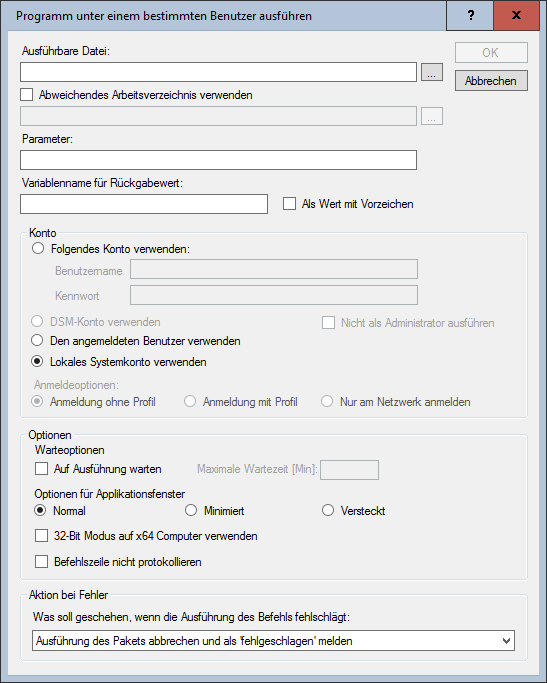
|
Hinweis: Beginnend mit Version 3.0 der PPB kann der Start-ProgramAs-Befehl auch durch Drag-and-Drop von Batch- und ausführbaren Dateien (*cmd, *.bat und *.exe) in das Scriptfenster erzeugt werden. Sofern sich die Dateien bereits im Paketverzeichnis befinden, wird der Quellpfad relativ mit .\ referenziert, befinden sich die Quelldateien außerhalb des Paketverzeichnisses, wird der vollständige Pfad übernommen. |
Befehlseingaben:
- Ausführbare Datei
Gibt die zu auszuführende Datei inklusive Pfad an. Dabei sind Variablen erlaubt. Wählen Sie über die "..."-Schaltfläche eine (auf dem Paketiersystem) bestehende Datei aus oder geben Sie den Pfad manuell an. Im Gegensatz zum Befehl Start-Program Befehl, dürfen Sie hier keine Kommandozeilenparameter angeben. - Abweichendes Arbeitsverzeichnis verwenden
Wird diese Option aktiviert, kann ein vom Anwendungsverzeichnis abweichendes Arbeitsverzeichnis für die Ausführung angegeben werden. - Textfeld für Arbeitsverzeichnis
Pfad zu dem alternativen Arbeitsverzeichnis. Die Verwendung von Variablen ist möglich. Wählen Sie über die "..."-Schaltfläche ein (auf dem Paketiersystem) bestehendes Verzeichnis aus oder geben Sie den Pfad manuell an. - Parameter
Geben Sie hier Parameter an, den Sie an den Aufruf der ausführbaren Datei übergeben möchten. - Variablenname für Rückgabewert
Optional - Name einer Variablen, die den Returncode der aufgerufenen Befehlszeile aufnimmt. Bricht die Befehlsausführung mit einem Timeout ab, so enthält die Variable den Rückgabewert TimedOut. Geben Sie nur den Namen der Variablen an, nicht das $-Zeichen und die geschweiften Klammern. - Als Wert mit Vorzeichen
Wird diese Option aktiviert, wird der Rückgabewert als Double-Word mit Vorzeichen interpretiert. - Konto
Legt fest, unter welchen Anmeldeinformationen die Befehlszeile ausgeführt wird. - Folgendes Konto verwenden
Mit dieser Option kann explizit angegeben werden, mit welchen Credentials die Befehlszeile ausgeführt wird. - Benutzername
Das Benutzerkonto, unter dem die Anwendung ausgeführt werden soll. Die Eingabe erfolgt als USERNAME für lokale Konten oder DOMÄNE\USERNAME für Domänenaccounts. - Kennwort
Das Kennwort des angegebenen Kontos.
|
Hinweis: Bitte beachten Sie, dass das Kennwort für den Benutzer nur verschleiert im Script hinterlegt wird und daher eventuell von versierten Anwendern ermittelt werden kann. Es wird daher empfohlen, eine der anderen Optionen für das Konto zu verwenden. |
- DSM-Konto verwenden
Diese Option ist aus Kompatibilitätsgründen für importierte DSM-Pakete vorhanden und kann im Kontext der PPB nicht verwendet werden. - Den angemeldeten Benutzer verwenden
Die Anwendung wird unter dem Konto des angemeldeten Benutzers ausgeführt. - Lokales Systemkonto verwenden
Die Anwendung wird unter dem lokalen Systemkonto ausgeführt. - Nicht als Administrator ausführen
Bei aktivierter Benutzerkontensteuerung (UAC) führt Start-ProgramAs die Kommandozeile standardmäßig immer als Administrator aus, es sei denn diese Option ist aktiviert.Das Setzen dieser Option kann z.B. sinnvoll sein, wenn eine bestimmte Website aufgerufen wird und man aus Sicherheitsgründen verhindern möchte, dass dies mit administrativen Rechten geschieht. - Anmeldeoptionen
Wenn die Kommandozeile unter einem definierten Benutzerkonto ausgeführt werden soll, legt diese Option fest, wie mit dem Profil des Konto verfahren wird. - Anmeldung ohne Profil
Das Benutzerprofil wird nicht geladen. Nach Ausführen der Anwendung werden keine Änderungen ins Benutzerprofil geschrieben. - Anmeldung mit Profil
Das Benutzerprofil wird geladen; Änderungen werden ins Benutzerprofil geschrieben. - Nur am Netzwerk anmelden
Die Kommandozeile selbst wird im Kontext des aktuellen Benutzerkontos ausgeführt. Das spezifizierte Benutzerkonto wird nur für Netzwerkzugriffe verwendet, d.h. es wird eine Anmeldesitzung (logon session) unter dem spezifizierten Benutzerkonto eröffnet. - Optionen
Erlaubt die Festlegung weiterer Ausführungsoptionen. - Auf Ausführung warten
Wird die Option aktiviert, wartet das Script mit der weiteren Scriptausführung, bis der aufgerufene Prozess beendet ist. - Maximal Wartezeit [Min]
Zeit in Minuten, die maximal auf die Beendigung des Prozesses gewartet wird. Ist der Prozess innerhalb dieser Zeit nicht beendet, wird die Paketausführung trotzdem fortgesetzt und die Variable für den Rückgabewert erhält den Wert TimedOut. - Optionen für Applikationsfenster
Wie soll das Applikationsfenster des aufgerufenen Prozesses dargestellt werden. - Normal
Das Applikationsfenster ist normal zu sehen. - Minimiert
Das Applikationsfenster wird minimiert und nur als Symbol in der Taskleiste dargestellt. - Versteckt
Das Applikationsfenster wird versteckt und ist für den Anwender nicht sichtbar. - 32-Bit Modus auf x64 Computer verwenden
Wenn das Script auf einem 64-Bit Betriebssystem ausgeführt wird, kann bei Referenzierung auf das SYSTEM32-Verzeichnis automatisch das Pendant für 32-Bit Applikationen SysWOW64 verwendet werden. - Befehlszeile nicht protokollieren
Wird diese Option aktiviert, wird das Logging der Befehlszeile in der Protokolldatei verhindert. Nützlich, falls über die Parameter vertrauliche Werte (beispielsweise Kennwörter, Lizenznummer oder ähnliches) an den Aufruf übergeben werden sollen. - Was soll geschehen, wenn die Ausführung des Befehls fehlschlägt
Legt das Verhalten fest, wenn im Rahmen der Befehlsausführung ein Fehler auftritt. - Ausführung des Pakets fortsetzen
Paket wird mit dem nächsten Befehl fortgesetzt. - Ausführung des Pakets abbrechen und als 'fehlgeschlagen' melden
Die Paketausführung wird abgebrochen.
Beispiel:
Das untenstehende Beispiel ruft das Greenshot-Setup mit den Parametern für eine benutzereingriffsfreie Installation auf und wartet maximal drei Minuten auf die Beendigung:
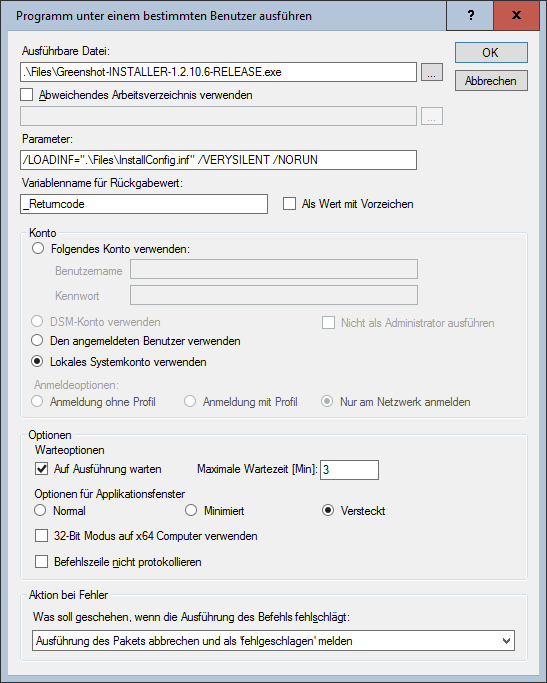
Entspricht DSM eScript Befehl:
- RunAs
- RunAsEx
Siehe auch: